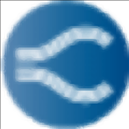

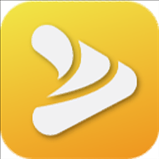
/英文/

/英文/

/英文/

/中文/
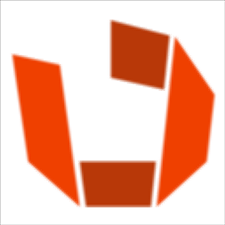
/英文/
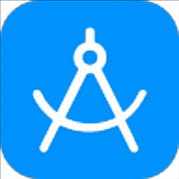
/中文/

/英文/

/中文/

/中文/

/中文/
 7-zip下载v18.03 简体中文美化版
7-zip下载v18.03 简体中文美化版 Bubble Math(泡泡数学)v1.0 电脑版
Bubble Math(泡泡数学)v1.0 电脑版 EditPad Pro(多功能文本编辑器)v7.65 中文版
EditPad Pro(多功能文本编辑器)v7.65 中文版 Easy Equation Solver(在线方程式计算器)v1.8 官方版
Easy Equation Solver(在线方程式计算器)v1.8 官方版 ScanTransfer(无线传输工具)v2018 官方版
ScanTransfer(无线传输工具)v2018 官方版 彗星QQ资源文件读取器v2.1 绿色免费版
彗星QQ资源文件读取器v2.1 绿色免费版 Flash Renamer(批量重命名软件)v6.9 官方版
Flash Renamer(批量重命名软件)v6.9 官方版 动书编辑器(motionbook)v2018 官方版
动书编辑器(motionbook)v2018 官方版 字由客户端v2.0.0.4 官方版
字由客户端v2.0.0.4 官方版 Notepad2书签版(Notepad2 Bookmark Edition)v5.1 官方版
Notepad2书签版(Notepad2 Bookmark Edition)v5.1 官方版软件Tags:
CONVERGE
Studio提供流体动力分析功能,可以通过这款软件分析设备工作动力情况,为后期开发发动机设备提供仿真模拟环境,提前在软件做仿真实验,将实验数据用于设备模型创建和制造,支持模拟三维,不可压缩或可压缩,瞬态或稳态,化学反应流入具有固定或移动表面的复杂几何形状,新版CONVERGE
Studio
3.0提供很多增强和修复功能,增强通过优化代码来加快导入CAD文件,增强导入CAD文件不再导入CAD参考平面,从而使导入的几何图形干净整洁,改进了整个CONVERGE
Studio中对话框的布局和外观,在整个CONVERGE Studio中,对文本的准确性,细节和格式进行了各种改进,如果你需要体验新版的功能就下载吧!
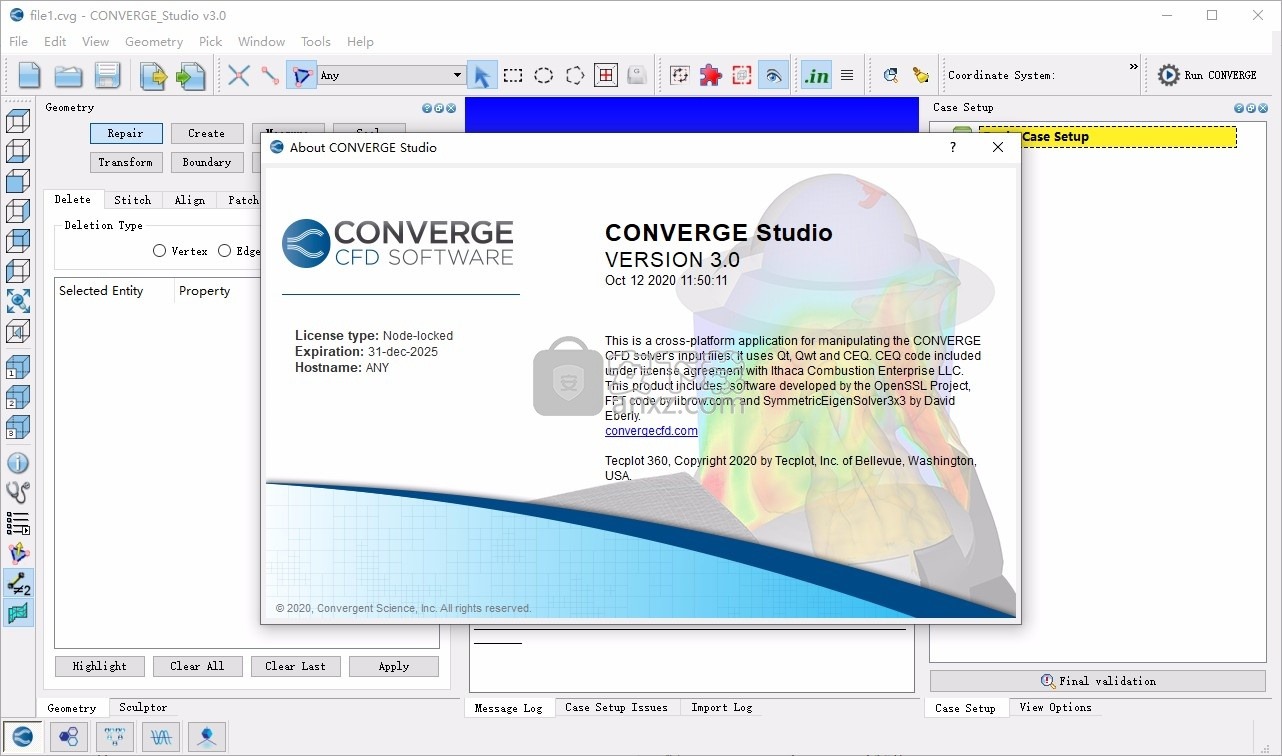
Convergent Science已发布了他们的计算流体动力学(CFD)软件CONVERGE 3.0,该版本备受期待。CONVERGE 3.0建立在以前版本的基础上,具有新功能,增强功能和扩展功能。CONVERGE 3.0中最显着的增强之一是缩放方面的显着改进-在大量处理器上运行该软件时,用户将看到明显的加速。
“在CONVERGE 3.0中,我们从在比解决方案网格更粗糙的块上划分域切换为直接对解决方案网格进行分区,” Convergent Science的共同所有者,CONVERGE的主要开发者之一Keith Richards说。“这使我们能够为任何解决方案网格(包括具有非常高嵌入水平的解决方案网格)获得良好的负载平衡,并且意味着CONVERGE甚至在数千个内核上都可以很好地扩展。”
3.0版还修改了CONVERGE在仿真运行期间存储信息的方式,从而大大减少了内存占用。此外,CONVERGE的后处理器Tecplot for CONVERGE更无缝地集成到软件中,为用户创建了更流畅的工作流程。
与以前的版本相比,CONVERGE 3.0在网格划分方面提供了更大的灵活性。利用自主网格划分,CONVERGE在运行时自动生成优化的笛卡尔网格。在3.0中,用户可以选择将镶嵌网格合并到网格区域中,从而以较少的单元数获得准确的结果。镶嵌网格可以与流动方向对齐以降低数值粘度,或者用户可以仅在一个或两个方向(而不是全部三个)上优化网格。例如,通过增加仅垂直于墙的网格分辨率,这可以使用户以减少的计算成本来准确解析边界层。
CONVERGE的新功能包括两个新的燃烧模型。与LES(TFM-LES)结合使用的加厚火焰模型对于长度比例差异较大的模拟非常有用,例如解决锅炉中的火焰前沿。第二个新模型SAGE PDF解释了用RANS建模的火焰中的湍流-化学相互作用。
3.0版还增强了CONVERGE的化学功能。SAGE详细的化学求解器的速度得到了显着提高,尤其是对于大型反应机理而言,使CONVERGE成为市场上最快的化学求解器之一。此外,CONVERGE 3.0包括许多新的化学工具,包括新的0D化学反应器,新的1D Flamespeed解算器以及用于操纵化学机理的增强工具。
CONVERGE是一种革命性的计算流体动力学(CFD)程序,可消除模拟过程中的网格生成瓶颈。CONVERGE由发动机仿真专家开发,可直接用于发动机和非发动机仿真。与许多CFD程序不同,CONVERGE在运行时会根据用户定义的简单控制参数自动生成完全正交的结构化网格。这种网格生成方法完全消除了手动生成网格的需要。此外,CONVERGE还提供许多其他功能来加快设置过程,并确保您的模拟尽可能地提高计算效率。
CONVERGE CFD软件由CONVERGE求解器,CONVERGE Studio图形用户界面(GUI)和CONVERGE化学工具组成。
CONVERGE求解器
CONVERGE求解器设计用于求解具有复杂几何形状和运动部件的系统中的反应流。CONVERGE的关键功能之一是“自主网格划分”,其中CONVERGE自动创建并完善了计算网格,从而使网格划分过程脱离了用户的控制。CONVERGE的自主网格划分功能包括自动网格生成和自适应网格细化。
转换工作室
CONVERGE Studio GUI包含用于CONVERGE求解器的预处理和后处理工具。在CONVERGE中运行CFD模拟之前,可以使用CONVERGE Studio预处理工具准备表面几何形状,配置输入文件和设置反应机制。运行CONVERGE仿真后,可以使用CONVERGE Studio中的线图模块和3D可视化模块来可视化和解释仿真结果。
转换化学工具
CONVERGE包括许多用于SAGE详细化学求解器的化学工具。这些工具包括0D解算器,1D解算器,机制简化,机制合并,机制调整和替代混合器。0D或自燃求解器针对给定的一组燃料参数(例如温度,压力,当量比)计算点火延迟。一维求解器可计算层流火焰速度。为减少计算时间,机制简化工具消除了对模拟结果影响最小的物种和反应。该机制合并工具将两种反应机制合二为一,并且机制调整工具优化了反应机制以满足特定的性能目标。在CONVERGE Studio中,
尽管较早版本的CONVERGE在增加核心数量方面显示出良好的运行时改进,但是对于具有大量本地嵌入的情况,速度的限制是有限的。CONVERGE 3.0是专门为在每个节点上具有大量内核的现代硬件配置上高效运行而开发的。
使用CONVERGE 3.0,我们发现仿真速度加快了,每个内核只有大约1,500个单元。凭借改进的缩放效率,该新版本使您即使在大型情况下也可以快速获得仿真结果,从而可以减少将产品推向市场的时间。
后处理3D模块
在后处理3D模块中,您可以将CONVERGE在模拟过程中生成的二进制格式的输出文件转换为三维可视化程序(Tecplot,GMV,Fieldview等)可读的格式。后处理3D模块使用与CONVERGE基于命令行的实用程序相同的post_convert实用程序。 CONVERGE Studio中的后处理3D模块是执行此实用程序的一种简便方法,可以将二进制输出文件转换为您选择的可视化程序格式。
线图
您可以使用CONVERGE Studio线图模块来可视化CONVERGE求解器生成的输出数据。求解器将输出数据写入保存在“案例目录”中的ASCII文件(dynamic.out,thermo.out等)。线图模块读取这些输出文件中包含的信息,并允许您创建所选输出数据的图并以各种格式导出这些图。整个“线图”工作空间可以另存为* .psp文件,该文件与预处理的* .cvg文件分开。请注意,CONVERGE Studio会根据您在“案例设置”模块的“编辑”>“首选项”>“自动保存”中指定的设置自动保存* .psp文件。您在“线图”模块中的操作不会影响模拟的* .cvg文件或任何输出文件。
线图模块还可以解释其他包含ASCII格式数字信息的数据文件类型。如果数据文件仅包含数字,则CONVERGE Studio可以直接读取它而无需进行任何修改。如果数据文件包含字母和数字字符(例如带有标题的列格式的数据),请在字母文本行的开头输入#,以便“行绘图”模块将该行视为注释并忽略它。在一行中的数据之后输入#,然后CONVERGE Studio将该行以及该行中的任何以下信息视为注释。最后,请注意,线图绘制模块可以独立于分隔数据列的定界符来解释其他数据文件。
CONGO模块
提供了一个工作区,您可以将其另存为* .cng文件,而该文件与您在CONVERGE Studio中执行所有预处理任务的* .cvg文件完全分开。 使用此工作空间为CONVERGE中的CONGO工具准备用于遗传算法仿真的输入文件。 完成输入文件的配置后,将它们导出到所需目录并使用CONGO运行模拟。
您在CONGO模块中执行的任务不会直接影响案例设置中的* .cvg文件。
化学
化学模块提供了一个可以保存为* .mrc文件的工作空间,该工作空间与您在CONVERGE Studio中执行所有预处理任务的* .cvg文件完全分开。使用此工作空间为CONVERGE化学实用程序准备输入文件,例如机构缩减,机构调整,0D点火延迟计算和1D层流火焰速度计算。您还可以使用表生成工作流来导出CONVERGE可以用来生成TLF,TKI或FGM表文件的输入文件。
案例设置
您可以使用“案例设置”扩展坞来设置物理模型,初始条件和CONVERGE仿真所需的其他参数。 CONVERGE Studio将自动格式化此信息,以创建CONVERGE所需的一组输入和数据文件。
如果已有输入文件,则可以将这些文件导入CONVERGE Studio,并使用Case Setup Dock更改物理模型,初始条件和其他参数。 这可能比从头开始更快,尤其是如果现有案例与您希望运行的案例相似。
1、将两款软件安装,这里小编仅仅安装CONVERGE_Studio_v3.0_win64_2020_10_12.msi作为演示
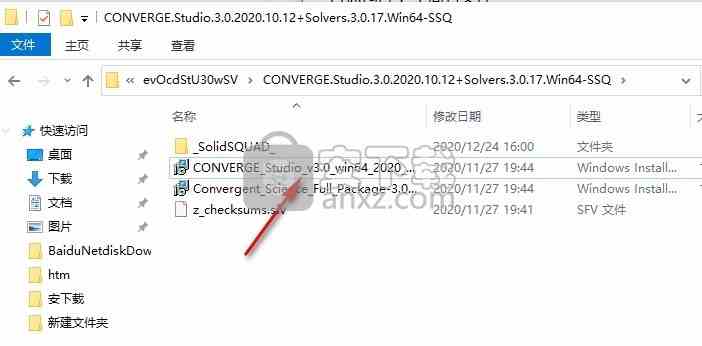
2、提示软件的安装引导界面,点击next
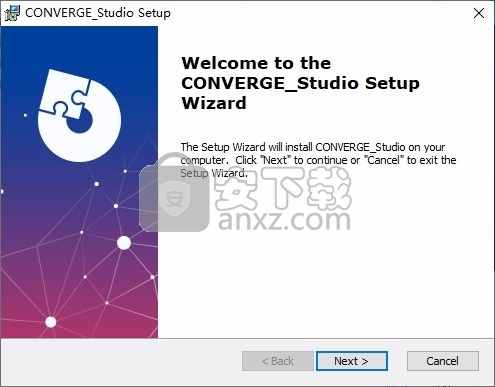
3、软件的安装地址C:\Program Files\Convergent_Science\CONVERGE_Studio\v3.0\
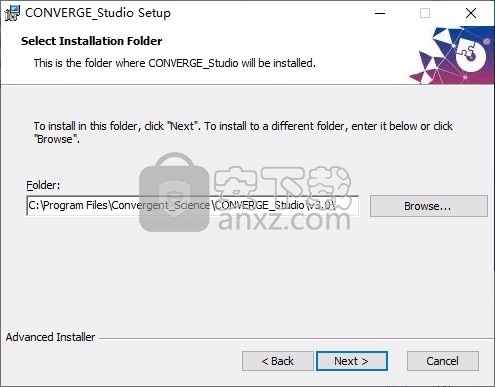
4、提示软件的安装准备界面,点击install
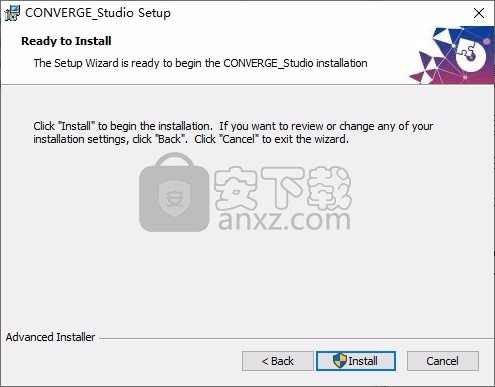
5、提示安装进度条,等待主程序安装结束
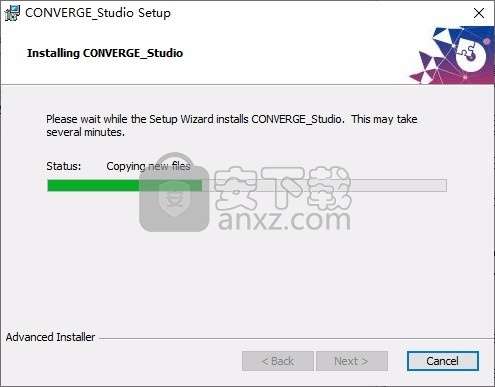
6、提示软件已经结束,点击finish结束安装
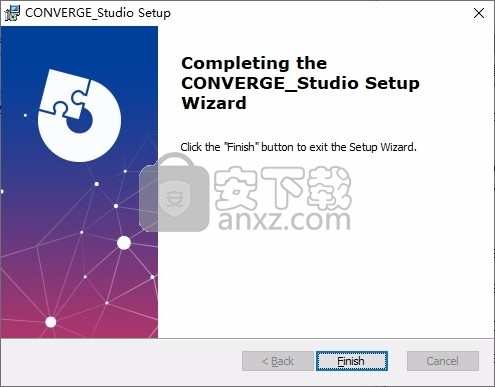
1、打开破解文件夹,复制Convergent_Science到安装地址替换同名文件夹
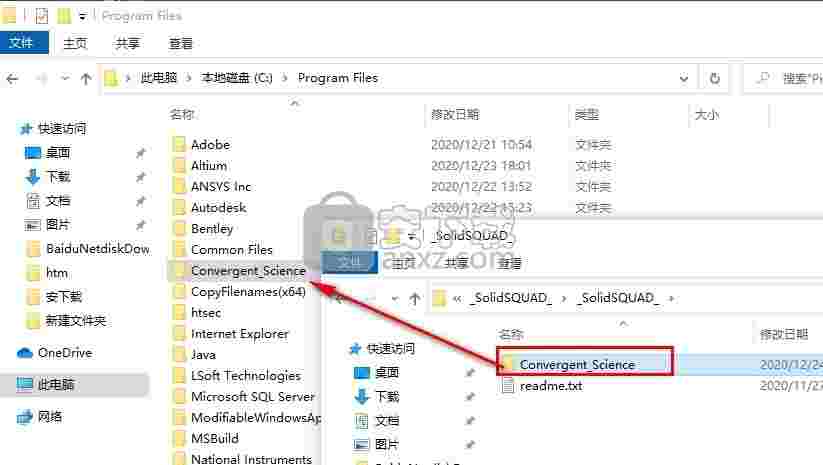
2、替换地址是C:\Program Files
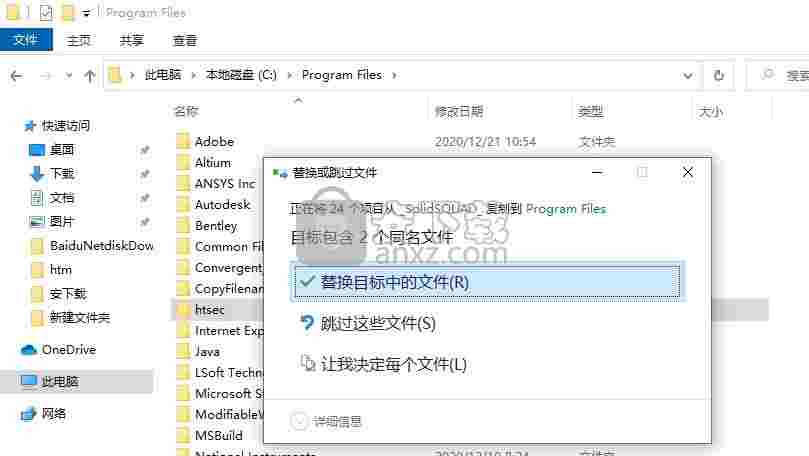
3、在C:\Windows\System32\drivers\etc\地址打开host添加127.0.0.1 download.tecplot.com

4、打开CONVERGE_Studio软件就可以免费使用
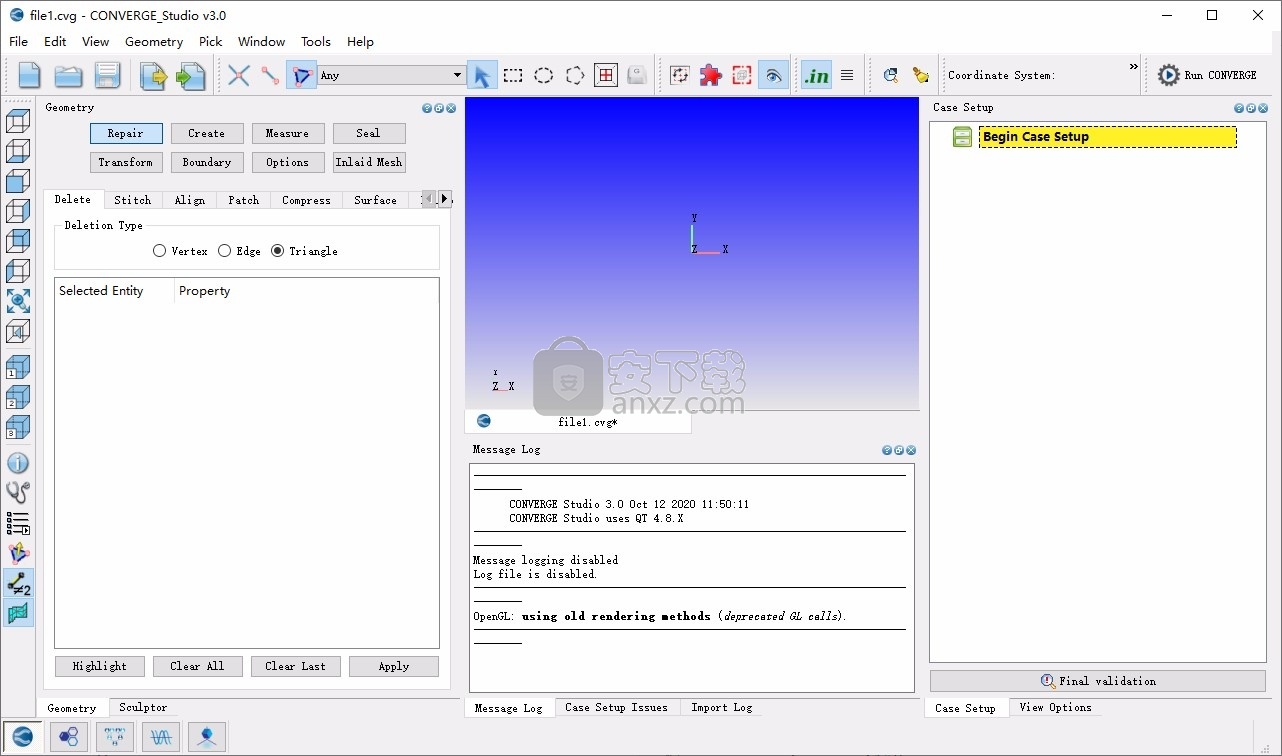
5、提示软件过期时间2025年,你可以使用很长时间
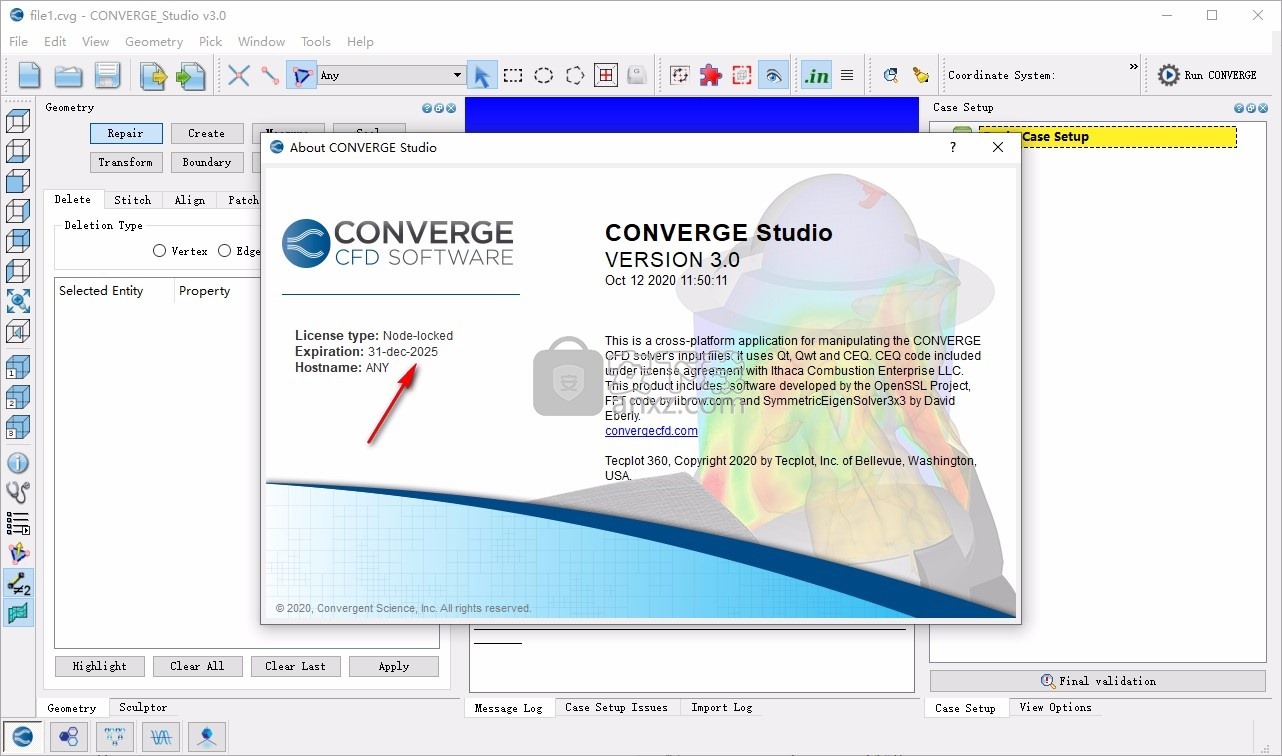
6、如果打开软件的时候无法激活,提示添加许可证,将C:\Program Files\Convergent_Science\Tecplot for CONVERGE\tecplot地址的许可证license.lic加载到软件就完成激活

7、CONVERGE_Studio是英文软件,如果你会使用这款软件分析流体就下载吧!
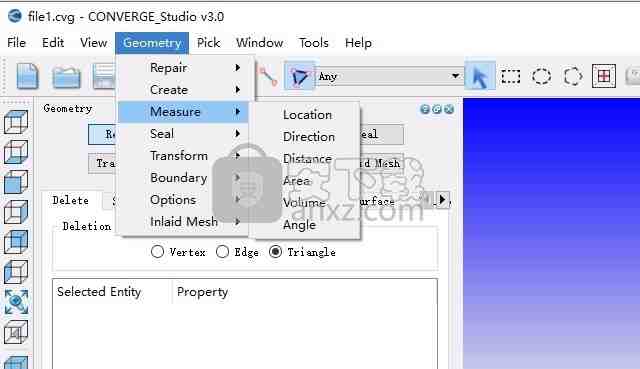
机制合并工具
机制合并工具将两个独立的反应机制合并为一个机制。机制合并工具执行与mechmerge实用程序相同的任务,这在CONVERGE 3.0手册的第21章-实用程序中进行了描述。本节介绍如何在CONVERGE Studio中使用“机制合并”工具。
将两个机制与``机制合并''工具合并时,反应路径可能会偏离原始机制,从而改变了机制行为(例如,火焰速度和点火延迟)。由于开发化学反应机制的复杂性,我们建议谨慎使用机制合并工具。
合并机制是一个三步过程。
1.导入要合并的机制(和相应的热力学数据文件)。
2.解决每种机制内的物种冲突。
•由相同元素组成但名称不同的物种。
•具有相同名称但由不同元素组成的物种。
3.解决反应冲突。
完成这三个步骤后,合并机制以将机制2中的反应和热力学信息插入机制1或合并这两个机制。
1.导入。导入机理和相应的热力学数据文件。要合并机制,请转到工具>机制合并工具。图4.4显示了“导入”步骤,您可以在其中导入所需的机理1和机理2的化学机理和热力学数据文件。按“下一步”按钮。如果机制合并工具在热力学数据文件中检测到重复的物种,则该工具会通过一个对话框来通知您,该对话框列出具有重复的物种,并使用重复的物种的第一个实例来解析重复的物种。 (要更彻底地清理热力学数据文件,请参阅“热数据清理工具”部分。)在检查了热力学数据文件后,该工具将检查化学机理文件中是否存在物种冲突(当两个物种具有相同的元素但名称不同或相同的名称,但元素不同),以及仅在一种化学机理文件中发现的任何物种。如果您的机制很大,则此步骤可能需要几秒钟。

2.解决物种。选择是将机制2合并到机制1中,还是将两个机制都合并。 “将机制2合并到机制1”选项中仅将唯一物种及其来自机制2的反应合并到机制1中。“将两个机制合并”选项将所有非重复物种和来自任一机制(1或2)的反应合并到一个机制中。
图4.5显示了“解决物种”步骤,您可以在其中显示物种信息,通过重命名或删除它们来编辑物种,或比较物种之间的热力学性质。单击物种以在物种名称右侧显示各种按钮(在表4.3中进行描述)。单击Mech <#>信息按钮以显示该机制的预览,其中包括有关每个物种的信息。
表4.3:解决物种操作。
信息
打开该机制的预览,该机制仅列出所选物种的发生和相应的反应。
改名
重命名所选的物种。重命名物种时,物种名称会出现一行,并且新名称会显示在括号中。
去掉
删除选定的物种。删除物种时,机制合并工具会通过物种名称绘制一条线。
重启
撤消物种删除。
图形
打开相关热力学性质的图进行比较。
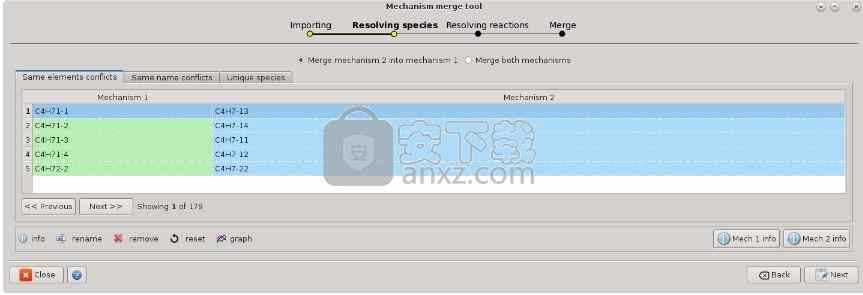
解决冲突的一种方法是使用“引用”功能,该功能将发生冲突的一个物种与另一个物种(具有不同的元素配置)联系起来。 “机制合并”工具删除有冲突的物种,并将其替换为第二个(引用的)物种。 双击“相同元素冲突”或“相同名称冲突”选项卡中的物种,以打开一个下拉菜单,其中包含机制1(绿色突出显示)和机制2(蓝色突出显示)中具有相同成分的物种。 选择所选元素应参考的配置,然后“机制合并”工具将通过名称和指向其所引用的配置名称的箭头(以红色表示)呈现第一类。 请注意,您无法删除其他物种配置引用的物种配置。 图显示了一个机理示例,其中CH2CH2OH和CH3CHOH均引用CH3CH2O。

在“解决物种”步骤中,“机制合并”工具将冲突的物种分为两个选项卡:“相同元素冲突”选项卡和“相同名称冲突”选项卡。 第三个选项卡(唯一物种)仅列出不冲突的唯一物种。 在两个冲突选项卡之间切换,以从每种机制查看每种类别的物种,并应用上述操作。 “相同”元素冲突和“相同名称冲突”选项卡一次显示一个冲突。 解决冲突后,请单击“下一步”按钮移至下一个冲突。 请注意,在解决所有物种名称冲突之前,“机制合并”工具将不允许您合并机制。
通过热力学性质图比较物种
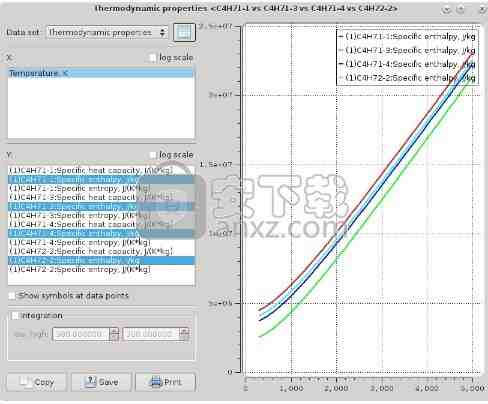
单击物种右侧的图形按钮()时,“机制合并”工具会提示您选择要绘制的与选定物种有冲突的物种。单击列表中的元素时,按住Shift或Ctrl键,以便选择多个元素进行比较。单击“选择”,“机制合并”工具将生成类似于上图中所示的图。单击“显示选定的图数据”按钮(),以打开原始数据预览,“机制合并”工具将其用作图的源。通过按住Shift或Ctrl并在Y:字段中单击所需的属性,选择热力学属性以跨物种进行比较。您可以选中x或y轴的对数刻度复选框,或选中在数据点显示符号复选框以更改图形的外观。选中“积分”复选框,然后选择所需的上下限,以确定曲线下的面积。一次显示一条曲线时,积分效果最佳。使用复制,保存和打印按钮分别将图复制到剪贴板,将图保存到文件或打印图。
当您完成热力学特性的比较时,请关闭图并返回到“机械合并”工具对话框。
在三个选项卡中的任何一个中选择一个物种后,您可以右键单击该物种以打开其他菜单。单击标记所有“删除”以标记所选删除机制中的所有物种。单击标记所有“删除”以撤消此操作,并防止“机制合并”工具删除任何种类。选择“碳”选项以打开带有标记为“删除”所有具有<#>碳原子的所有物种的项目的列表,并为所有包含指定碳原子数的所有物种的项目标记。通过选择这些项目之一,“机制合并”工具会标记所有具有指定碳原子数的物种以进行删除。
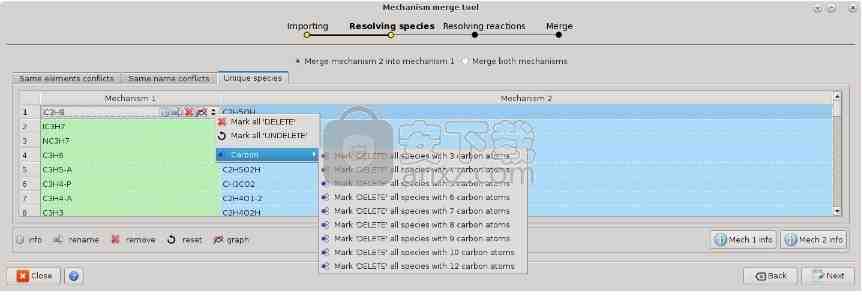
您可以通过单击“机制合并工具”对话框右下方的“机械1信息”或“机械2信息”按钮来打开包含有关机械1或机械2的详细信息的对话框。
完成冲突编辑后,按“下一步”按钮转到“解决反应”步骤。如果需要编辑上一步,则可以通过按“后退”按钮返回到任何上一步,直到到达需要编辑的步骤为止。
3.解决反应。如果您在“解决物种”步骤中选择了将机制2合并到机制1中,那么CONVERGE Studio将机制2中的反应和热力学信息插入到机制1中,并且不应该存在任何反应冲突,为“解决反应”步骤生成一个空对话框,如图所示如图所示。如果选择了“合并两种机制”,则需要通过单击“源机制”列中的1或2,选择两个可用的源机制之一,如图所示。单击下一步按钮转到合并步骤。

没有反应冲突时(顶部)和有反应冲突时(底部)的“解决反应”步骤。
要合并机制,请指定输出目录,输入最终机制和热数据文件的文件名(如下图所示),然后单击“保存文件”。
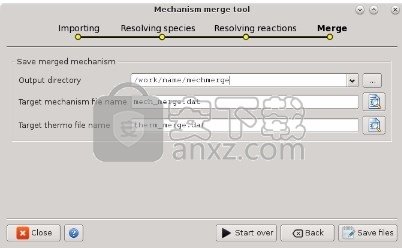
替代混合器

图:“替代混合器”对话框的第二步。
要使用替代混合器工具,请转到工具>替代混合器或化学工具>替代混合器。
为燃料或燃料混合物运行DCN,辛烷值或蒸馏相关性:
1.混合设置。选择关闭Blender,然后单击下一步。
•您可以单击导入配置以导入先前的替代搅拌器配置。
•您可以单击“预览数据库...”来预览搅拌器,Ghosh,Jameel或液体数据库文件。请注意,替代混合器工具中包含的液体数据库文件与CONVERGE Studio中使用的liquid.dat不同。
2.燃油选择。通过选中所需燃料旁边的框,选择一种或多种您想要混合的燃料,然后单击“下一步”。
3.混合配置。在混合配置表中设置物质的摩尔分数。单击归一化以归一化摩尔分数。点击下一步。
4.可选参数。
5.查看配置。查看搅拌器配置,然后为blender.out,blender.log和blender.in选择输出目录。使用省略号按钮()浏览输出目录。
•单击“预览/导出”按钮()以导出配置文件(例如blender.in)。 blender.in文件仅用于存储代理搅拌器的配置,而不用作命令行执行CONVERGE的输入文件。
•单击重新开始以开始新的搅拌机配置。
6.单击混合。替代混合器将使用这些模型来确定燃料或燃料混合物的DCN,RON,MON和/或辛烷值。
•“混合结果”对话框显示所得的摩尔分数,并比较目标燃料和替代燃料之间的所需特性。单击导出,您可以将结果另存为blender.out(或其他指定的文件名)。图4.12显示了一个示例blender.out文件。
开发替代燃料(简单燃料),它们可以代表复杂燃料的物理特性或燃烧特性:
1.混合设置。选择“混合器打开”,然后选择混合种类类型是“气体”还是“液体”。然后单击“下一步”。
•搅拌机使用NLOPT优化软件包(https://nlopt.readthedocs.io/en/latest/)来优化燃料组分的摩尔浓度。
•您可以单击导入配置以导入先前的替代搅拌器配置。
•您可以单击“预览数据库...”来预览搅拌器,Ghosh,Jameel或液体数据库文件。请注意,替代混合器工具中包含的液体数据库文件与CONVERGE Studio中使用的liquid.dat不同。
2.燃油选择。通过选中所需燃料旁边的框来选择要混合的燃料,然后单击下一步。
3.属性选择。通过单击“添加”()或“删除”()按钮,向“属性”选择表中添加或删除行。在每一行中,双击“属性”列中的单元格,然后从下拉菜单中选择要混合的属性。这些选项如下表所示。对于“液体属性”部分中的属性,“温度”列中需要温度(K)。
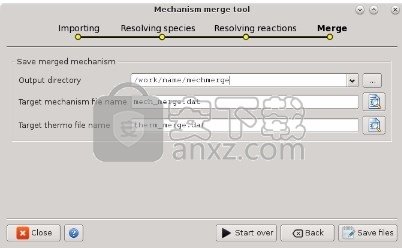
4.混合配置。 CONVERGE Studio将从数据库中获取所需属性的值,并将其显示在Blending配置表中。 CONVERGE Studio将对数据库文件中的数据进行插值,以确定在数据库文件中未提供的温度下液体性质的值。
•您可以编辑属性的值。提供的值来自数据库文件。
•在“目标”行中,输入所需燃料的属性值。
•在“重量”行中,输入要分配给目标燃料中每个属性的重量。所有属性的默认权重为1.0。
•在“类型”行中,选择“ MOLE”或“ MASS”。对于DB属性列表中的C,H,O和N,MOLE是唯一的混合选项。对于“常规”属性列表中的H / C,O / C和H / O,ATOM是唯一的混合选项。
•您可以通过单击添加()或删除()按钮添加更多组件或属性。使用“添加”按钮()添加具有替代燃料成分的行(添加行(成分))或具有燃料属性的列(添加列(属性))。
o对于“特性”列,添加燃料的特性,例如密度,分子量,辛烷值,烟灰指数等。
o对于组分行,添加燃料组分并输入先前添加的属性的值。
•点击下一步。
5.可选参数。
表4.6:替代混合器工具的可选参数步骤中的字段和选项。
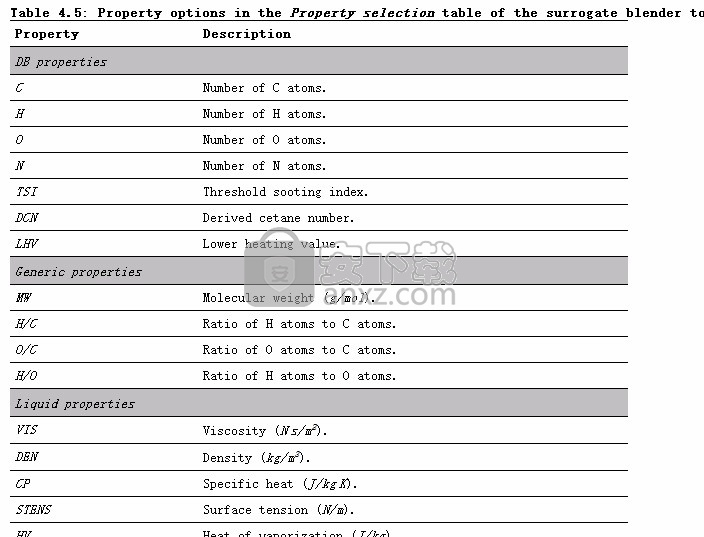
灵敏度转换工具

图4.13:“灵敏度转换”对话框。
使用灵敏度转换工具,通过整个模拟的最大Zj值对灵敏度系数矩阵值进行归一化。当在化学设置>零维模拟>解算器设置>灵敏度中将灵敏度设置为执行正向灵敏度时,灵敏度系数矩阵值将出现在由0D燃烧实用程序创建的sens .out文件中。
1.在“源目录”字段中,指定要保存后处理的sens .out文件的目录。请注意,除了敏感度输出文件外,必须存在species_info.dat文件,以便CONVERGE Studio可以将物种ID与物种名称相关联。
2.在左窗格中,多选要进行后处理的文件。
3.在右窗格中,多选要进行后处理的物种。该工具列出了species_info.dat中存在的所有物种。
4.在目标目录字段中指定输出目录。
5.单击确定执行规范化操作。
CONVERGE Studio创建output 文件夹,其中每个物种包含三个文件:
sens _var _ .out,
sens _var _ _neg.out,和
sens _var _ _pos.out,
其中输出文件夹名称和文件名中的代表0D大小写的顺序,代表mech_check.out的SPECIES部分中的变量编号(还-1对应于species_info中的物类索引。 dat),而是变量名。
化学结构
要开始使用“化学”模块,请使用“化学”模块屏幕的左侧从“化学配置”扩展坞或“化学工具”扩展坞中选择一个选项。如果您激活从化学结构码头的选项,在化学模块屏幕右侧的化学设置码头将与设置你的模拟相应的选项进行填充。
以下各节详细介绍了这些配置选项。
图4.16:化学模块的化学配置底座。 单击上图中的任何部分名称,可直接转到本手册中的相应部分。
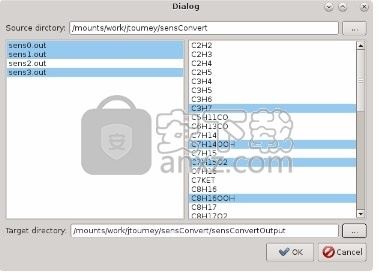
零维仿真
要激活0D模拟,请从“化学”模块的“化学配置”扩展坞中选择“零维模拟”,然后选中“零维模拟”。然后单击确定。
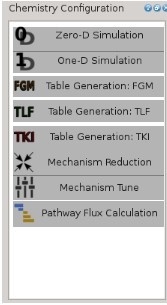
图4.17:激活“化学配置”>“零维模拟”时,“化学设置”案例。
激活0D模拟后,您将在“化学设置”>“机理”(热力学性质和反应机理)中至少看到两个选项,如图4.17所示。如果激活LHV,则“化学设置”>“机理”部分将显示“较低的热值”。如果您激活表面化学,则表面热力学数据和表面反应机理将出现在化学设置>机理中。本手册“化学设置>机理”部分介绍了所有机理选项。
您还将在化学设置>零维模拟(工况设置和求解器设置)中看到两个选项,如图4.17所示。这些选项在下面的“化学设置”>“零维模拟”中进行了描述。
一维模拟
要激活一维模拟,请从“化学”模块的“化学配置”扩展坞中选择“一维模拟”,然后选中“一维模拟”。然后单击确定。
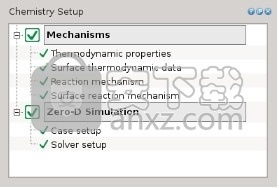
图4.18:激活“化学配置”>“一维模拟”时,“化学设置”坞站。
激活一维模拟后,您将在“化学设置”>“机理”中至少看到三个选项(热力学性质,传输性质或气体传输数据以及反应机理)。是否显示“运输属性”或“气体运输属性”部分取决于“化学设置”对话框中物质扩散模型的选择。如果您激活LHV,则将出现第四个选项“降低热值”。本手册“化学设置>机理”部分介绍了所有机理选项。
“化学设置”>“一维模拟”(案例设置和求解器设置)中有两个选项,如图4.18所示。这些选项在下面的“化学设置”>“一维模拟”中进行了描述
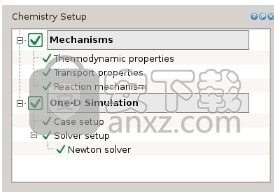
表生成:FGM
FGM模型是简化的通用燃烧模型,可将反应机理简化为两个标量。 该模型捕获动力学现象,例如着火,熄灭火焰和熄灭火焰。
FGM模型使用查找表快速检索该模型的热化学信息,因此减少了计算时间。 您可以通过以下两种方式之一激活FGM表生成:
•从“化学”模块的“化学配置”扩展坞中选择“表生成:FGM”,选择所需的“类型”,然后单击“确定”。
•在“案例设置>物理模型>燃烧建模>模型> FGM”中,激活FGM,然后单击“转到化学”模块。 如果已经在“案例设置”模块中设置了这些文件,则CONVERGE Studio会自动填充mech.dat,therm.dat,gas.dat和transport.dat。
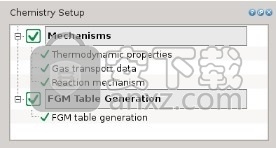
表生成:TLF
您可以通过以下任何一种方式开始设置表格化层流火焰速度(TLF)表:
•从“化学”模块的“化学配置”扩展坞中选择“表生成:TLF”,选择“一维模拟”,然后单击“确定”。 (“化学设置”对话框在“化学设置”>“一维模拟”部分中进行了详细讨论。)
•在“案例设置”>“物理模型”>“燃烧模型”>“模型”>“ SAGE”中,激活SAGE详细的化学求解器,然后在“火焰模型”选项卡中激活“加厚火焰模型”。在层流火焰速度选项卡中,单击转到化学模块以转到化学模块以开始配置TLF表。
•在“案例设置”>“物理模型”>“燃烧建模”>“模型”>“ G方程”中,激活“ G方程”,然后在“ G方程”选项卡的“层”选项卡中将“层火焰速度”设置为“表格文件”,然后选择“转到化学”模块。
•在“案例设置”>“物理模型”>“燃烧建模”>“模型”>“ FGM”中,激活FGM,然后在“湍流/层流火焰速度”>“湍流火焰速度”选项卡中选择“湍流火焰速度”模型以激活“层流火焰速度”选项卡。在“层流火焰速度”选项卡中,为“层流火焰速度”选择表文件,然后单击“转到化学”模块。
•在“案例设置”>“物理模型”>“燃烧建模”>“模型”>“ ECFM / ECFM3Z”中,激活ECFM或ECFM3Z,然后在“层流火焰设置”选项卡中为“层流火焰速度”选择表文件,然后单击“转到化学”模块。
图4.20:激活了化学配置>表格生成:TLF时,化学设置对接。
激活TLF表生成或通过“案例设置”>“物理模型”>“燃烧建模”进入“化学”模块后,您将在“化学设置”>“机理”(热力学特性,传输特性和反应机理)中看到三个选项,在“化学设置”中看到两个选项。 >一维仿真(表设置和求解器设置),如图4.20所示。机理和一维模拟选项分别在本手册的“化学设置”>“机理和化学设置”>“一维模拟”部分中进行了说明。

化学工具
要开始使用“化学”模块,请使用“化学”模块屏幕的左侧从“化学配置”扩展坞或“化学工具”扩展坞中选择一个选项。 以下各节更详细地介绍了化学工具扩展坞中的选项。
图4.25:化学模块的化学工具底座。 单击上图中的任何部分名称,可直接转到本手册中的相应部分。
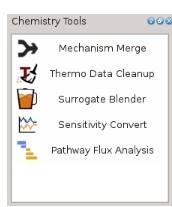
机制合并
转到化学工具>机制合并以激活机制合并工具,该工具将两个独立的反应机制合并为一个机制。该工具与“工具”>“机制合并”工具中的工具相同。
替代搅拌机
转到化学工具>替代混合器以激活替代混合器,该混合器会开发出替代燃料(简单燃料),这些燃料可近似表示复杂燃料的物理特性(例如蒸气压)或燃烧特性(例如层流火焰速度)。该工具与在“工具”>“替代搅拌器”中找到的工具相同。
感光度转换
转到化学工具>灵敏度转换以激活灵敏度转换工具,以通过整个模拟的最大Zj值对灵敏度系数矩阵值进行归一化。该工具与“工具”>“灵敏度转换工具”中的工具相同。
通路通量分析
转到化学工具>路径通量分析以分析路径通量计算的结果。该工具与“工具”>“路径通量分析”中的工具相同。
化学设置
使用“化学设定”底座来减少或调整化学机理,配置0D点火延迟或1D层流火焰速度模拟或配置路径通量计算。 CONVERGE Studio将自动格式化此扩展坞中的信息,以创建CONVERGE所需的一组输入和数据文件。
如果您已有输入文件,则可以将这些文件导入CONVERGE Studio,然后使用化学设置扩展坞对配置进行更改。这可能比从头开始更快。
要打开化学设置底座,请转到菜单栏>视图,然后单击化学设置选项。要首次打开“化学设置”对话框,请激活屏幕左侧“化学配置”底座中的一个选项。初始化此过程后,您将在“化学设置”扩展坞中看到主题列表(如下图4.26所示)。

机制
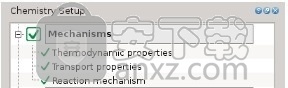
图4.27:CONVERGE Studio中“化学”模块中的“化学设置”底座。 通过化学设置>机制中的选项,您可以导入和配置反应机制(例如mech.dat),热力学特性数据文件(例如therm.dat),传输特性数据文件(transport.dat)和 天然气运输数据文件(gas.dat)。 以下各节介绍了设置数据的每个部分。
热力学性质
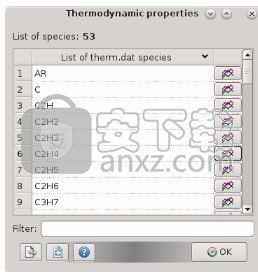
图4.28:热力学属性对话框。
通过“化学设置”>“机理”>“热力学性质”访问“热力学性质”对话框。
使用“热力学属性”对话框导入并检查热力学数据文件的属性。单击此对话框底部的导入按钮(),然后导航到已保存的热力学数据文件的位置,然后单击导入。单击“图”按钮()以查看“热力学属性<物种名称>”对话框,其中包含所选物种的比热容,比焓和比熵的图。使用“过滤器”字段过滤物种列表。单击“显示选定的图数据”按钮(),以打开“热力学属性<物种名称>”对话框正在绘制的原始数据的预览。使用复制,保存和打印按钮分别将图复制到剪贴板,将图保存到文件或打印图。
您可以通过单击“热力学属性”对话框底部的“预览/导出”按钮()来预览热力学数据文件。要打印此文件,请在“导出预览[therm.dat]”对话框上单击“打印”按钮,然后从列表中选择打印机。
配置其他化学输入文件后,可以使用菜单栏中的文件>导出项目文件功能来导出所有这些文件(包括热力学数据文件)。
反应机理

图4.29:CONVERGE Studio中“化学”模块中的“反应机理”对话框。
通过“化学设置”>“机理”>“反应机理”访问“反应机理”对话框。
使用“反应机理”对话框导入并检查化学机理数据文件的属性。单击此对话框底部的导入按钮(),然后导航到已保存的化学机理文件的位置,然后单击导入。
如果您已经导入了热力学数据文件,则可以单击“检查属性”按钮以验证是否在热力学数据文件中定义了化学机理文件中出现的所有物质的热力学属性。
您可以通过单击“反应机理”对话框底部的“预览/导出”按钮()来预览化学机理文件。要打印此文件,请在“导出预览[mech.dat]”对话框上单击“打印”按钮,然后从列表中选择打印机。
配置其他化学输入文件后,可以使用菜单栏中的文件>导出项目文件功能来导出所有这些文件(包括化学机理文件)。
运输性质

图4.30:“传输属性”对话框。
通过“化学设置”>“机制”>“传输属性”访问“传输属性”对话框。 请注意,仅当您从化学配置扩展坞中激活一维模拟时,此对话框才可用。
使用“传输属性”对话框导入并检查transport.dat文件的属性。 单击此对话框底部的“导入”按钮(),然后导航到已保存的transport.dat文件的位置,然后单击“导入”。
您可以通过单击“传输属性”对话框底部的“预览/导出”按钮()来预览transport.dat文件。 要打印此文件,请在“导出预览[transport.dat]”对话框中单击“打印”按钮,然后从列表中选择打印机。
配置其他化学输入文件后,可以使用菜单栏中的文件>导出项目文件功能来导出所有这些文件(包括transport.dat文件)。
天然气运输数据
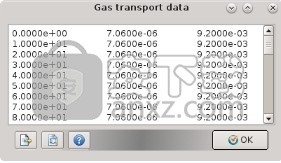
图4.31:气体传输数据对话框。
通过化学设置>机理>气体传输数据访问“气体传输数据”对话框。请注意,当您从“化学配置”扩展坞中激活一维模拟并在“化学设置”对话框中选择“ PISO求解器”类型和“常数”(gas.dat)物种扩散模型时,或激活“表生成”时,此对话框可用。来自化学配置基座的FGM。
使用“气体传输数据”对话框来导入和检查gas.dat文件的属性。单击此对话框底部的导入按钮(),然后导航到保存的gas.dat文件的位置,然后单击导入。
您可以通过单击“气体传输数据”对话框底部的“预览/导出”按钮()来预览gas.dat文件。要打印此文件,请在“导出预览[gas.dat]”对话框中单击“打印”按钮,然后从列表中选择打印机。
配置其他化学输入文件后,可以使用菜单栏中的文件>导出项目文件功能来导出所有这些文件(包括gas.dat文件)。
较低的热值
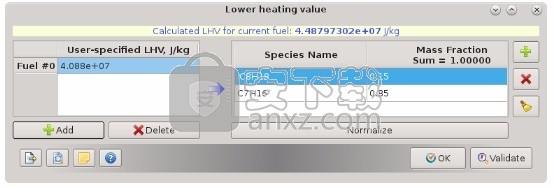
图4.32:降低热量值对话框。
要在模拟中为一种或多种物质指定较低的发热量,需要在“化学设置”>“零维模拟”或“化学设置”>“一维模拟”中选择“ LHV”。激活LHV后,“较低的热值”部分将出现在“化学设置”底座中。单击“化学设置”基座中的“较低热值”以打开“较低热值”对话框,如图4.32所示。
单击导入按钮(),然后导航到包含用于该模拟的lhv.in文件的目录。选择所需的lhv.in文件,然后单击导入按钮。然后,CONVERGE Studio将显示指定的LHV和每个LHV的相应种类。如果选择手动输入LHV,请使用左侧窗格上的“添加”按钮指定LHV。然后,单击“添加”按钮()以指定LHV适用的物种。请注意,此处列出的种类必须存在于您的机制文件中。单击每个字段,然后添加物种名称和质量分数。您可以使用“归一化”按钮来确保质量分数总和为1.0。选择一个物种,然后单击“删除”按钮()将其删除,或单击“全部清除”()从表中删除所有条目。您可以通过单击左侧窗格中的“删除”按钮来删除指定的LHV及其相关物种。如果您在质量分数中输入的分数不是质量分数(而是摩尔分数),则可以右键单击种类配置表,然后选择将所有分数转换为质量分数。 CONVERGE Studio使用热力学数据文件中的元素计数(例如therm.dat)和每个元素的摩尔质量来确定质量分数。请注意,CONVERGE Studio不会跟踪您指定的分数类型或是否将其转换为质量分数,因此您可以连续转换可能是错误的分数。
要查看,导出或打印包含已导入或手动输入的LHV数据的lhv.in文件,请单击“降低热量”对话框中的“预览/导出”按钮()。完成后,单击“验证”以检查您的值,然后单击“确定”退出对话框。
表面热力学数据
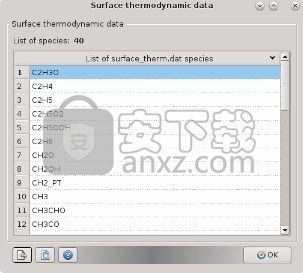
图4.33:“表面热力学数据”对话框。
要激活表面热力学数据,您需要在化学设置>零维模拟中激活表面化学。 此选项仅适用于搅拌良好的反应堆壳体类型。
单击导入按钮(),然后导航到包含用于此模拟的surface_therm.dat文件的目录。 选择所需的surface_therm.dat文件,然后单击导入按钮。 有关surface_therm.dat的更多信息,请参见CONVERGE 3.0手册的第23章-输入和数据文件。
表面反应机理
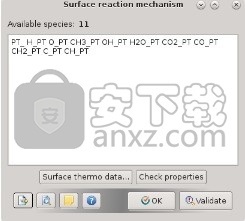
图3.27:“表面反应机制”对话框。
转到“案例设置”>“材料”>“表面反应机制”以打开“表面反应机制”对话框。在“案例设置”对话框的“物理模型”部分中选中“表面化学建模”选项后,将显示此选项。本节中定义的信息可以从surface_mech.dat导入(或导出到)。
要导入表面反应机理文件,请单击导入按钮(),然后导航到包含所需表面反应机理文件的目录。选择所需的surface_mech.dat文件,然后单击导入按钮。有关surface_mech.dat的更多信息,请参见《 CONVERGE 3.0手册》的第23章-输入和数据文件。
为了使CONVERGE处理表面反应机理文件中定义的反应机理,还必须在表面反应机理文件中导入所有物质的热力学数据。要导入表面热力学数据,请在“表面反应机制”对话框中单击“表面热数据”以打开“表面热力学数据”对话框。然后单击导入按钮()并导航到包含surface_therm.dat文件的目录,然后单击导入。
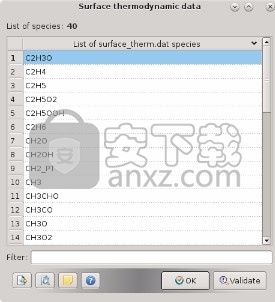
图3.28:“表面热力学数据”对话框。
导入热力学数据文件后,返回到“表面反应机理”对话框,然后单击“检查属性”按钮。如果找到合适的表面热力学数据,CONVERGE Studio将显示“未发现错误”消息。如果导入的热力学数据文件不包含所有反应机理物质的数据,则CONVERGE Studio将显示错误消息,列出缺少热力学数据的物质。
要查看,导出或打印包含导入数据的surface_mech.dat或surface_therm.dat文件,请在“表面反应机制”或“表面热力学数据”对话框中单击“预览/导出”按钮()。完成后,单击“验证”以检查您的值,然后单击“确定”退出对话框。
CONVERGE Studio v3.0_101220是次要版本,其中包括增强功能和错误修复。
一般
增强功能:改进了整个CONVERGE Studio的帮助链接和工具提示。
错误修复:在v3.0_093020版本中,未正确检查Polygonica许可证,因此您一次不能在多个选项卡中使用Polygonica操作。该错误已修复。
错误修复:以前,在“工具”>“ HTC贴图”中导入几何时,导入的值被默认值覆盖。该错误已修复。
错误修复:以前,在将“读取Abaqus”设置为“开”或“仅预处理”时,在“工具”>“ HTC贴图”>“主要”中,即使表中未定义曲面,也导出了Abaqus文件中的Use元素。现在,当将“读取Abaqus”设置为“仅”或“仅预处理”并且定义了至少一个曲面时,该工具将导出Abaqus文件中的Use元素。
Case Setup Dock
增强功能:现在,在“火焰/反应模型”选项卡的“传感器种类”下拉菜单中,仅列出“案例设置”>“物理模型”>“燃烧模型”>“模型”>“ SAGE”>“加厚火焰模型”>“层火焰速度”中的表文件中配置的物质。以前,“案例设置”>“材料”>“反应机理”或“物种”对话框(“气体”选项卡)中的所有物种都在“传感器物种”下拉菜单中列出,即使它们未包含在表文件中也是如此。
增强功能:在“案例设置”>“高级参数”>“ UDF选择”>“源”中选择“源”后,现在可以在“案例设置”>“物理模型”>“源/汇模型”>“运动”中提供用于源运动的UDF。
线图模块
增强功能:在“线路图”>“工具”>“引擎计算器”>“引擎性能”中,增强了指定每个循环的起点和终点的方法,以便每个循环的持续时间恰好是循环周期。以前,每个周期的持续时间略长于周期时间。
错误修复:以前,在“线图”>“工具”>“引擎计算器”>“引擎性能”中,某些数据集导致CONVERGE Studio仅针对数据的第一个周期或某些而非全部周期来计算IMEP。该错误已修复。
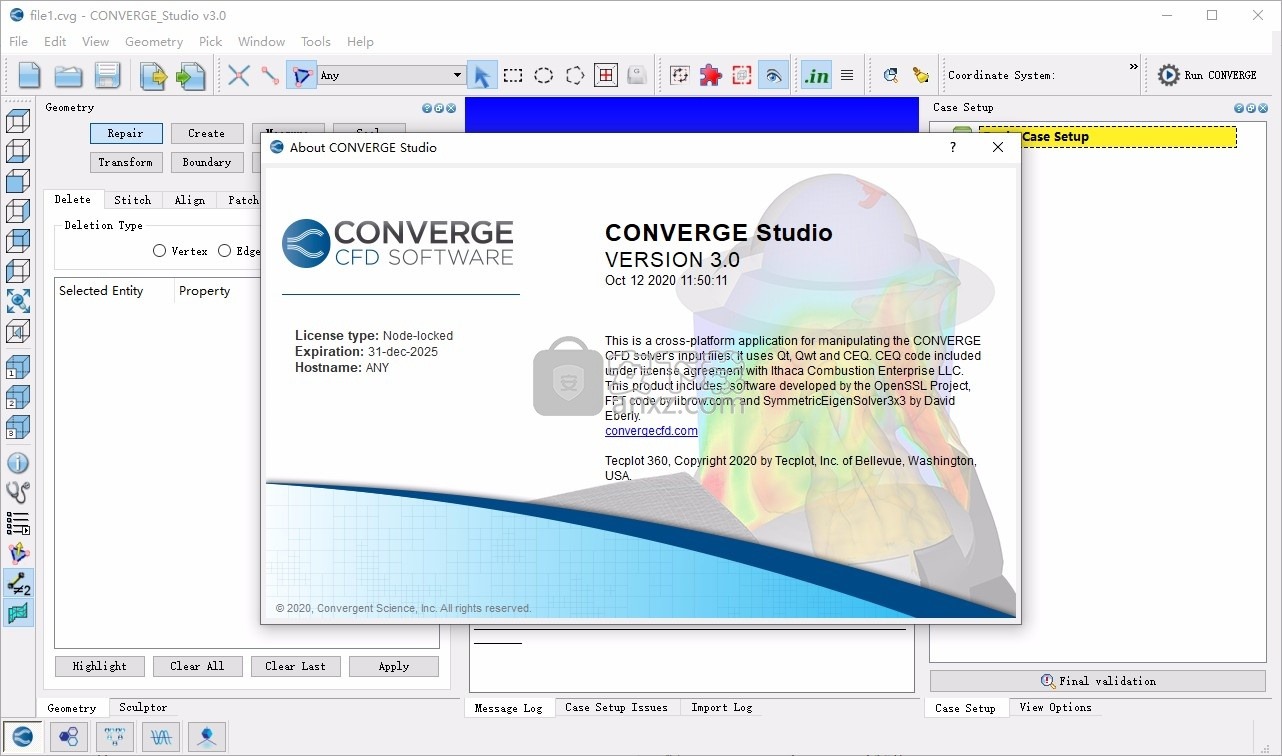
 Wings 3D 1.5.3 官方版3D制作类 / 14.14 MB
Wings 3D 1.5.3 官方版3D制作类 / 14.14 MB
 AutoDWG DWGSee Pro 2020(DWG文件查看器) v5.5.2.2 破解版3D制作类 / 47.0 MB
AutoDWG DWGSee Pro 2020(DWG文件查看器) v5.5.2.2 破解版3D制作类 / 47.0 MB
 TrueSpace 7.6 官方版3D制作类 / 14.18 MB
TrueSpace 7.6 官方版3D制作类 / 14.18 MB
 亿图线框图绘制工具 8 官方版3D制作类 / 40 MB
亿图线框图绘制工具 8 官方版3D制作类 / 40 MB
 Google SketchUp Pro 1.0.0 官方版3D制作类 / 52.6 MB
Google SketchUp Pro 1.0.0 官方版3D制作类 / 52.6 MB
 AutoCAD2011 简体中文版3D制作类 / 2.75 GB
AutoCAD2011 简体中文版3D制作类 / 2.75 GB
 GraphCalc 1.0.0 官方版3D制作类 / 807 KB
GraphCalc 1.0.0 官方版3D制作类 / 807 KB
 Animatebox 1.0.0 官方版3D制作类 / 2.05 MB
Animatebox 1.0.0 官方版3D制作类 / 2.05 MB
 3Ds Max 2012 2012 简体中文版3D制作类 / 3.09 GB
3Ds Max 2012 2012 简体中文版3D制作类 / 3.09 GB
 MeshMixer 10.9.332 官方版3D制作类 / 55.56 MB
MeshMixer 10.9.332 官方版3D制作类 / 55.56 MB
 Wings 3D 1.5.3 官方版3D制作类 / 14.14 MB
Wings 3D 1.5.3 官方版3D制作类 / 14.14 MB
 AutoDWG DWGSee Pro 2020(DWG文件查看器) v5.5.2.2 破解版3D制作类 / 47.0 MB
AutoDWG DWGSee Pro 2020(DWG文件查看器) v5.5.2.2 破解版3D制作类 / 47.0 MB
 TrueSpace 7.6 官方版3D制作类 / 14.18 MB
TrueSpace 7.6 官方版3D制作类 / 14.18 MB
 亿图线框图绘制工具 8 官方版3D制作类 / 40 MB
亿图线框图绘制工具 8 官方版3D制作类 / 40 MB
 Google SketchUp Pro 1.0.0 官方版3D制作类 / 52.6 MB
Google SketchUp Pro 1.0.0 官方版3D制作类 / 52.6 MB
 AutoCAD2011 简体中文版3D制作类 / 2.75 GB
AutoCAD2011 简体中文版3D制作类 / 2.75 GB
 GraphCalc 1.0.0 官方版3D制作类 / 807 KB
GraphCalc 1.0.0 官方版3D制作类 / 807 KB
 Animatebox 1.0.0 官方版3D制作类 / 2.05 MB
Animatebox 1.0.0 官方版3D制作类 / 2.05 MB
 3Ds Max 2012 2012 简体中文版3D制作类 / 3.09 GB
3Ds Max 2012 2012 简体中文版3D制作类 / 3.09 GB
 MeshMixer 10.9.332 官方版3D制作类 / 55.56 MB
MeshMixer 10.9.332 官方版3D制作类 / 55.56 MB